Търсете цифрови канали на lg. Инструкции за свързване и настройка на LG Smart TV
Здравейте всички. Днес ще настроим IPTV на LG Smart TV.
На телевизори LG операционна система webos, чиято версия се различава в зависимост от модела на вашия телевизор. Версията може да се намери онлайн. Нашата цел ще бъде да инсталираме програма за гледане на IPTV.
Първо, нека решим кой метод за настройка е подходящ за вас. Просто – не знаете какво представляват IPTV плейлистите, но искате да гледате телевизия и филми през интернет. Или сложно - искате да използвате свои собствени IPTV плейлисти.
И така, приятели, мисля, че вече знаете как да инсталирате приложения на вашия телевизор, така че ще пропусна тази стъпка. За тези, които го правят за първи път, трябва да отворите менюто и да отидете на LG Smart World или моите приложения и да следвате инструкциите.
Трябва да инсталираме приложение, наречено vTuner. Има го в магазина за приложения. След това в главното меню трябва да се появи икона, както е на снимката
След това отидете на настройките на телевизора, раздела Мрежа, щракнете върху елемента Разширени настройки отдолу:
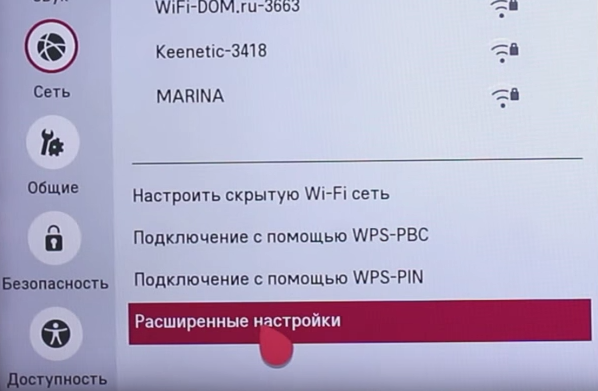 Ще се отвори прозорец. В него махнете отметката от "Автоматично", ако е и променете DNS на: 46.36.218.194, както е на снимката
Ще се отвори прозорец. В него махнете отметката от "Автоматично", ако е и променете DNS на: 46.36.218.194, както е на снимката

Изключете и включете телевизора и стартирайте програмата vTuner. Готов!
Чрез стартиране на програмата ForkPlayer във vTuner можете да търсите и гледате филми от различни онлайн кина в интернет, а чрез стартиране на torrent-tv можете да се наслаждавате на телевизия. Ако нещо не работи за вас, можете да гледате видеото тук.
Разликата между този метод е, че можете да изтеглите всеки от вашите плейлисти, включително тези, предоставени от доставчика или доставчика на IPTV.
Първо инсталирайте приложението SS IPTV от магазина за приложения и го отворете. Отидете на настройките
 След това щракнете върху бутона Получаване на код, подчертал съм го в жълто. Нека го запишем, ще ни трябва по-късно.
След това щракнете върху бутона Получаване на код, подчертал съм го в жълто. Нека го запишем, ще ни трябва по-късно.
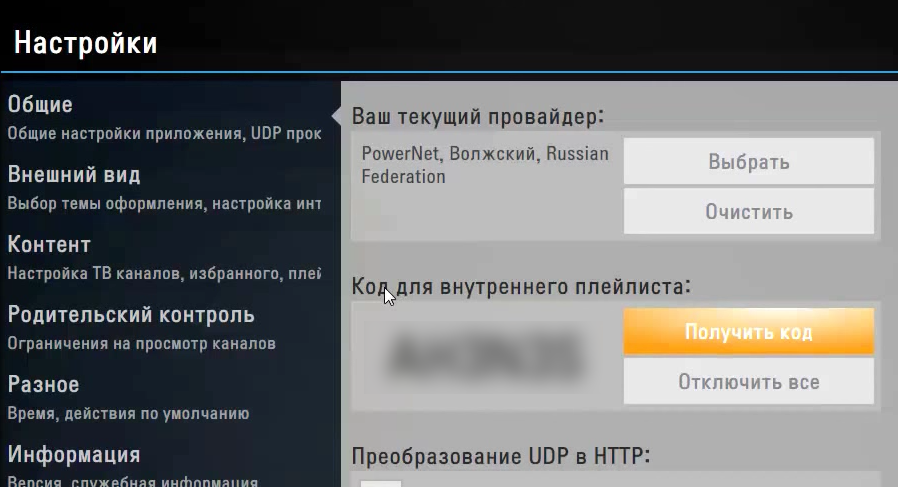 Сега трябва да изтеглим нашия плейлист на телевизора. За да направите това, последвайте тази връзка и въведете тук кода, който получихме от телевизора: http://ss-iptv.com/en/users/playlist
Сега трябва да изтеглим нашия плейлист на телевизора. За да направите това, последвайте тази връзка и въведете тук кода, който получихме от телевизора: http://ss-iptv.com/en/users/playlist
След това изберете файла и заредете плейлиста. Сега, ако рестартирате програмата на телевизора, можете да видите нашия плейлист и да гледате канали. Настройката е завършена.
Приятно гледане!
За да гледате IPTV на УМЕН ТЕЛЕВИЗОРТелевизор без IPTV приемник, трябва да инсталирате специално приложение.
Свързваме телевизора чрез рутер (рутер), който е свързан към интернет - това устройство трябва първо да бъде конфигурирано така, че IPTV рутерът да не блокира сигнала и да го пренасочва към вашата мрежа. Можете да свържете телевизора директно, без рутер.
За първоначалната инсталация на плейъра на телевизор, за да гледате IPTV, трябва да имате интернет!
За качествено приемане цифрови канали, необходима е кабелна връзка към телевизора. Ако сте свързали вашия телевизор безжична мрежа(WI-FI), картината може да прескача и качеството на сигнала може да се влоши.
Свързваме нашия кабел (кабел от комутатора / рутера) към конектора "LAN".
внимание! Менюто на телевизора може да се различава в зависимост от модела на телевизора.
Натиснете бутона "SMART" на дистанционното управление на телевизора и отидете в менюто. Изберете елемента от менюто "Настройки"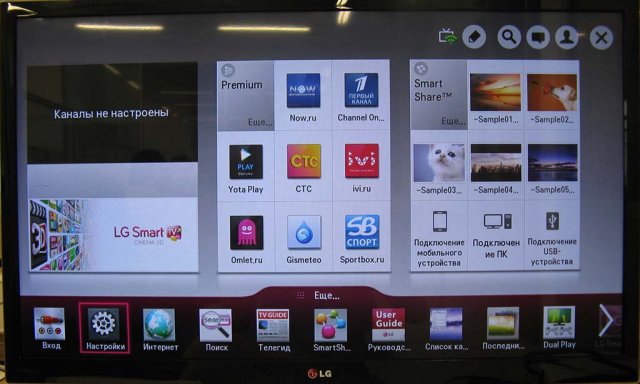
Отидете до елемента „МРЕЖА“ и изберете подточка „ Мрежова връзка"

Щракнете върху бутона "Настройване на връзка".

Кликнете върху бутона "Избор на мрежи".

В прозореца, който се показва, изберете „Кабелна мрежа“ и щракнете върху бутона „Актуализиране“. (Ако искате да се свържете безжично, изберете "Безжична мрежа", след това изберете името на рутера и въведете паролата за безжичната мрежа).

Чакаме телевизора да се свърже с мрежата.
След като се свържете с мрежата, щракнете върху бутона "Край". 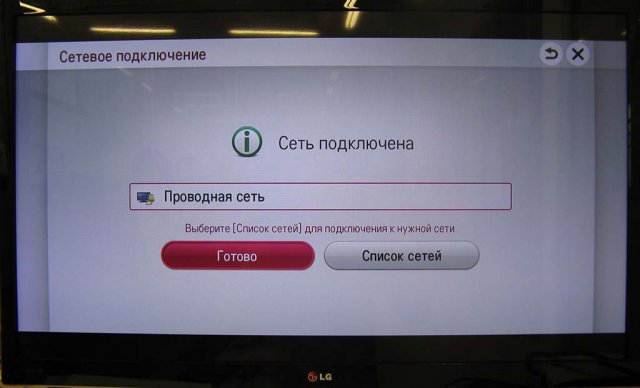
В този момент мрежата е конфигурирана.
Инсталиране на приложениеSS IPTV
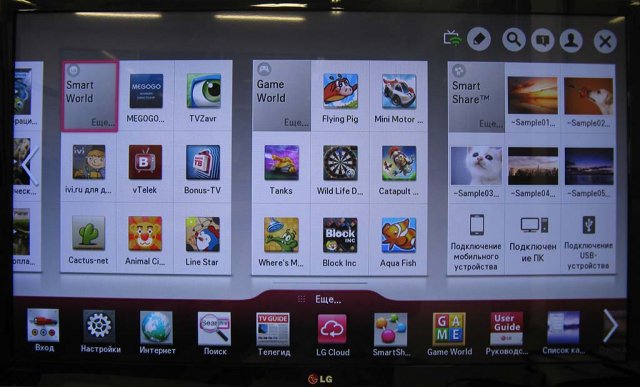
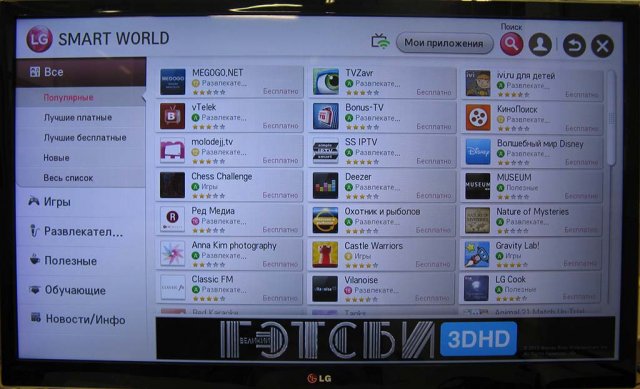
В лентата за търсене въведете "ss iptv" и натиснете червения бутон на дистанционното

В списъка, който се показва, изберете програмата "SS IPTV".
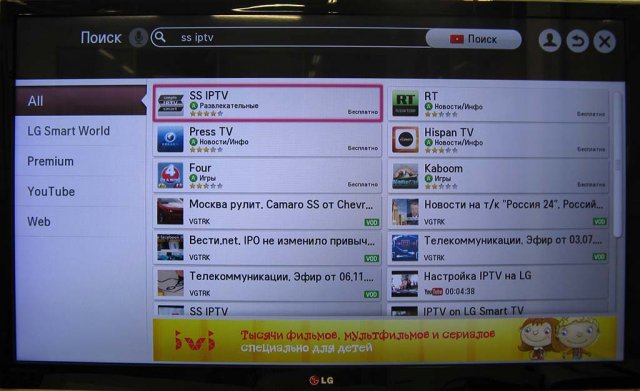

Изберете бутона "Старт".

Трябва да прочетете и да се съгласите с „Споразумението с потребителя“. Изберете „Напред“, след това „Съгласен“.
Кликнете върху „Настройки“
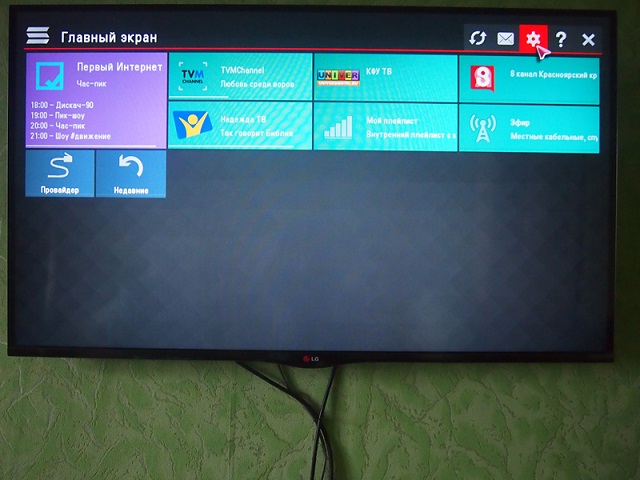
За различните абонати връзката към списъка с IPTV канали може да се различава, вземете я от лична сметкасайт сайт. Формат на връзката http://website/ TVXXX.m3u . TVXXX стойност .m3u се въвежда според вашия допълнителен план за данни.

Изберете „Съдържание“ -> Натиснете стрелката надясно, докато се появи „Външни плейлисти (5/5)“. Кликнете върху „Добавяне“. Въведете
връзка към плейлист.
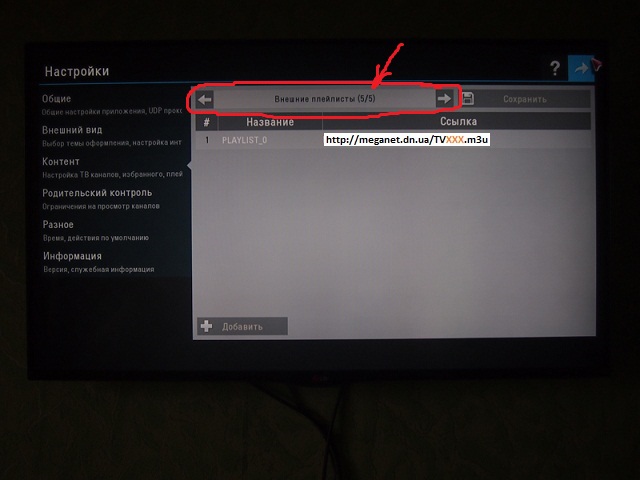
Кликнете върху плейлист
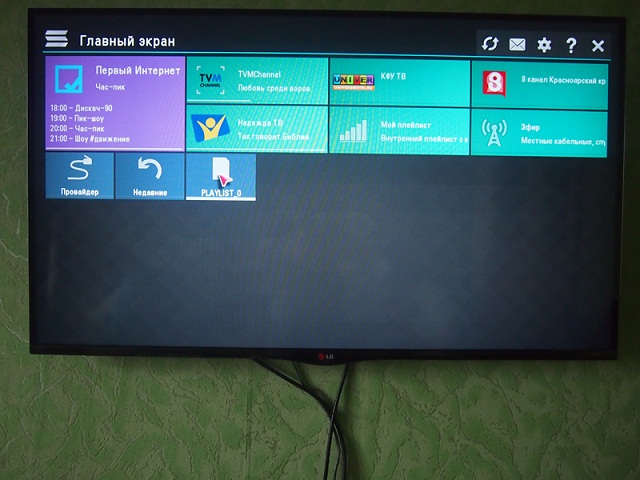
Приятно гледане на IP-TV!
Инсталиране на приложениеPeers TV
Натиснете бутона "SMART" на дистанционното управление на телевизора и отидете в менюто. Изберете прозореца "Smart World".
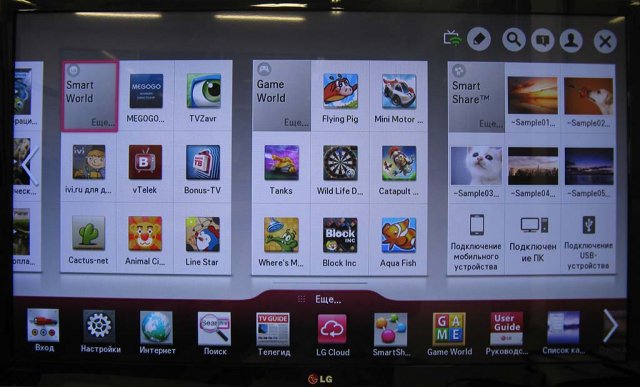
В горния десен ъгъл изберете бутона "Търсене".
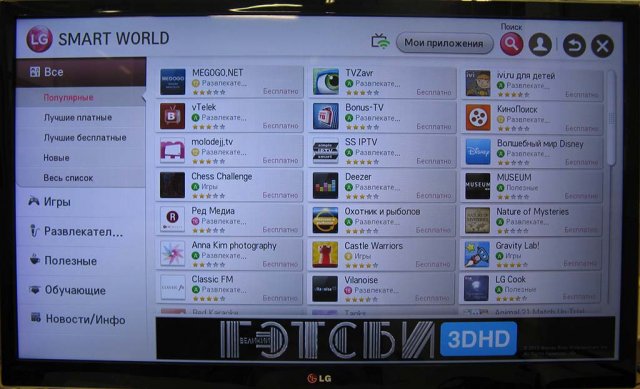
В прозореца за търсене, използвайки електронната клавиатура, въведете фразата за търсене "Peers.TV" и натиснете червения бутон на дистанционното управление, за да търсите.
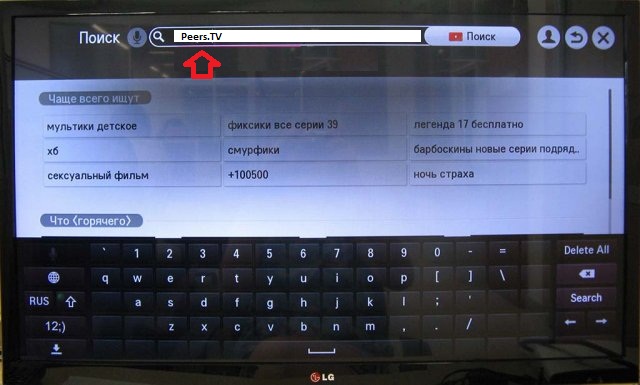
В списъка, който се показва, изберете програмата "Peers.TV".
Изберете бутона "Инсталиране" и изчакайте, докато приложението се инсталира.
Изберете бутона "Старт".
При първото стартиране програмата автоматично разпознава доставчика, към който сте свързани. Ако се появи прозорец с избор на доставчик, изберете MEGANET и натиснете "Да". В менюто, което се отваря, натиснете бутона "Избор" на дистанционното управление
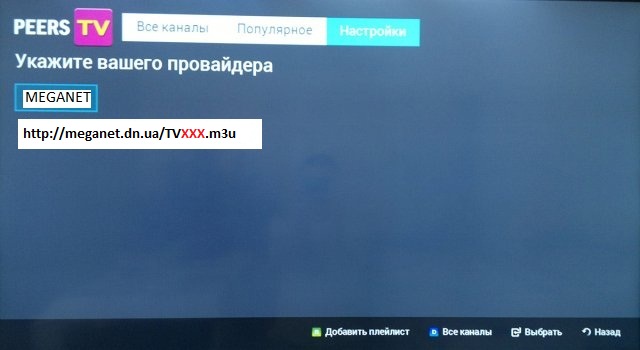
Ако доставчикът не бъде открит автоматично, трябва да добавите списъка с канали ръчно. За да направите това, натиснете бутона C (жълт) на дистанционното управление. В прозореца, който се показва, използвайте електронната клавиатура, за да посочите адреса на списъка с канали.

След като влезете, натиснете бутона B (зелен) на дистанционното управление.
Когато изберете този плейлист, натиснете бутона, съответстващ на „Изберете този плейлист C (жълто)“
Превключването на каналите се управлява от бутони за превключване на канали
Да отвориш пълен списъкканали натиснете "ОК"
Приятно гледане на IP-TV!
1. Свързване на телевизора към интернет
1.1 Свързване чрез кабелна мрежа (чрез кабел)
Свързваме нашия кабел (кабел от комутатора / рутера) към конектора "LAN".
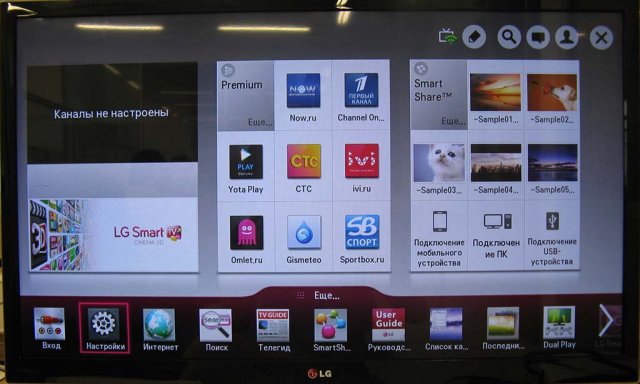


Кликнете върху бутона "Избор на мрежи".

В прозореца, който се показва, изберете „Кабелна мрежа“ и щракнете върху бутона „Актуализиране“.

Чакаме телевизора да се свърже с мрежата.
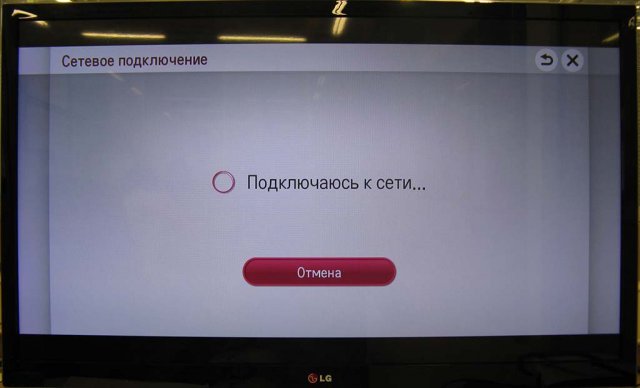
След като се свържете с кабелната мрежа, щракнете върху бутона "Край".
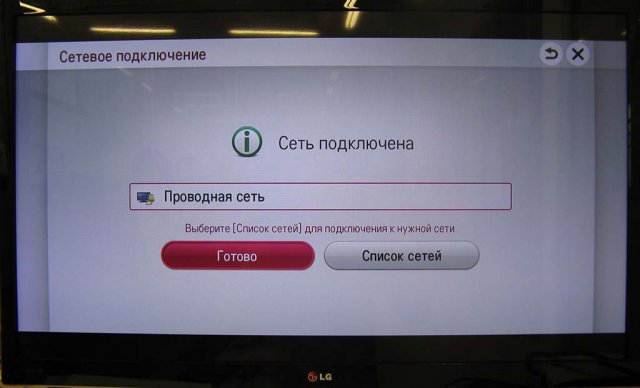
1.2. Безжична мрежова връзка (чрез рутер)
Натиснете бутона "SMART" на дистанционното управление на телевизора и отидете в менюто. Изберете елемента от менюто "Настройки".
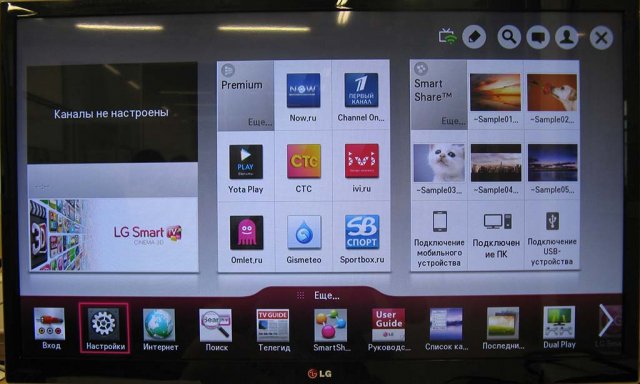
Отидете до елемента „МРЕЖА“ и изберете подточка „Мрежова връзка“.

Щракнете върху бутона "Настройване на връзка".

Кликнете върху бутона "Списък с мрежи".

В прозореца, който се показва, изберете „Wireless: PowerNetFree“ (вместо „PowerNetFree“ изберете името на вашата безжична мрежа), щракнете върху бутона „Update“ и след това въведете паролата за вашата безжична мрежа.
![]()
2. Вход и регистрация в портала
Натиснете бутона SMART на дистанционното управление на телевизора и отидете в менюто. В горния десен ъгъл изберете бутона "Вход".

Ако нямате сметкана LgApps, тогава той трябва да бъде създаден. За да направите това, щракнете върху бутона "Регистрация".

Трябва да прочетете и да се съгласите с „Споразумението с потребителя“ и „ПОЛИТИКАТА ЗА ПОВЕРИТЕЛНОСТ“.
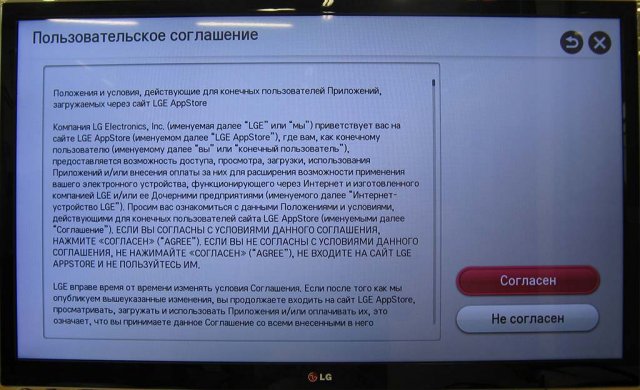
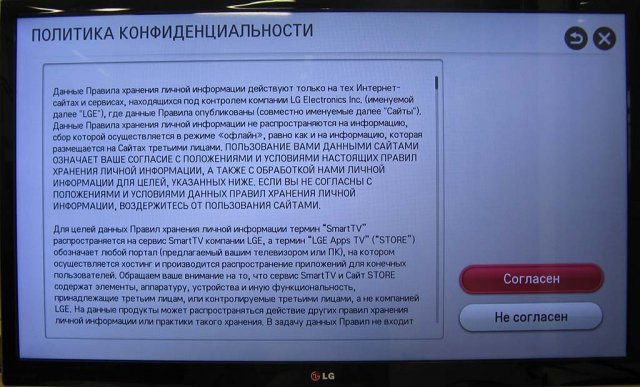
Кликнете върху бутона "Удостоверяване". Това е необходимо, за да проверите възможността за регистрация във вашата пощенска кутия.

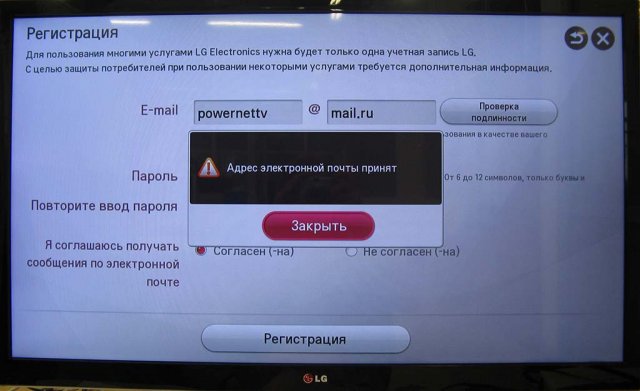
Въведете данните за регистрация - адреса на вашия електронна пощаи парола. Кликнете върху бутона "Регистрация".
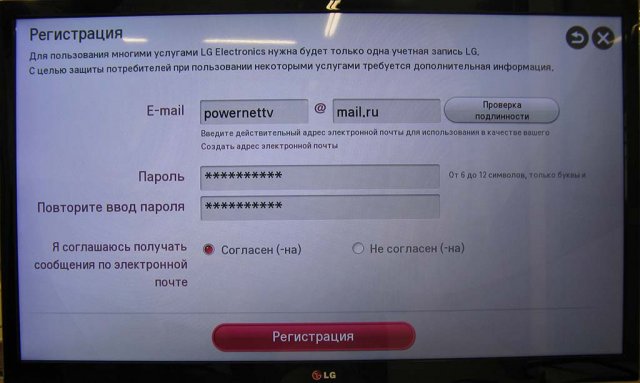
![]()
Регистрационно писмо се изпраща на вашия имейл, отворете го и кликнете върху бутона "Завършване на регистрацията". Ще бъдете автоматично пренасочени към страницата на LgApps. Това завършва регистрацията.


Връщаме се към телевизора и натискаме бутона "Не" в заявката, натискаме бутона "ИЗХОД" на дистанционното управление. Натиснете бутона "SMART" на дистанционното управление на телевизора и отидете в менюто. В горния десен ъгъл изберете бутона "Вход".
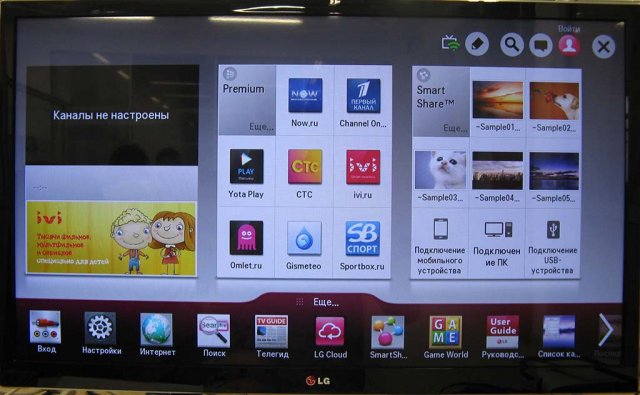
Въведете данните, посочени при регистрацията - имейл адрес и парола.

Ще бъдете подканени да въведете допълнителни данни, щракнете върху бутона „Не“.
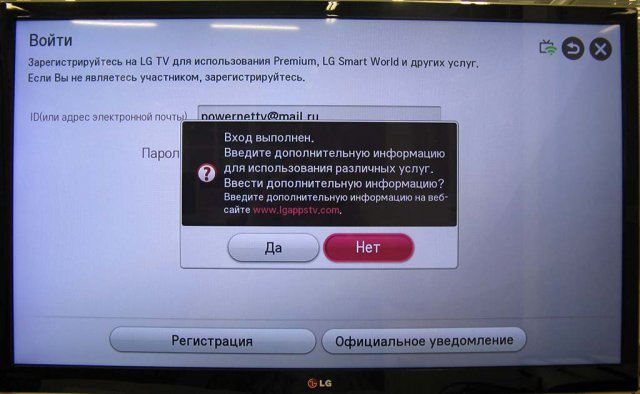
Автоматично връщане към главното меню.
3. Инсталиране на приложението SS IPTV
Натиснете бутона "SMART" на дистанционното управление на телевизора и отидете в менюто. Изберете прозореца "Smart World".
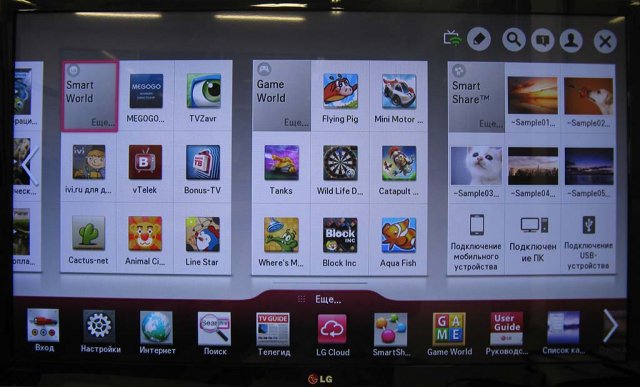
В горния десен ъгъл изберете бутона "Търсене".
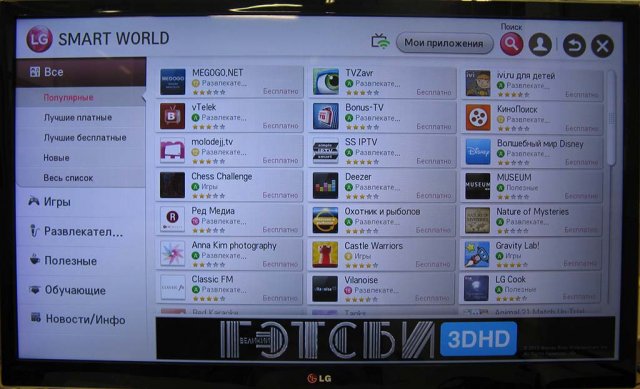
В лентата за търсене въведете "ss iptv" и натиснете червения бутон на дистанционното.

В списъка, който се показва, изберете програмата "SS IPTV".
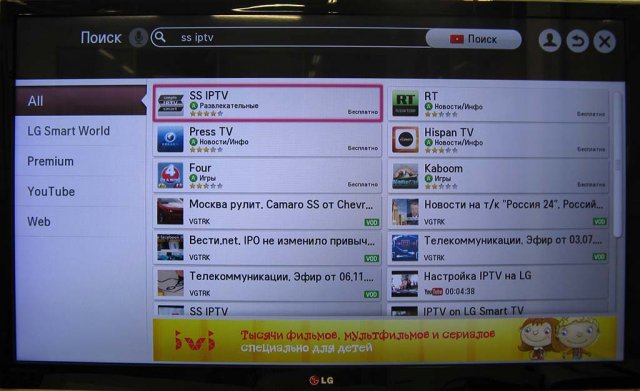
Изберете бутона "Инсталиране" и изчакайте, докато приложението се инсталира.

Изберете бутона "Старт".

Трябва да прочетете и да се съгласите с „Споразумението с потребителя“.
Смарт телевизорите стават все по-популярни, но не всички потребители знаят как да ги настроят. Тази статия ще обсъди как да свържете LG 32 LN570V към интернет чрез WiFi и мрежов кабел.
Интернет връзка чрез WiFi
Някои модели LG Smart TV имат вградена безжична мрежа, а други не. Ако вашият телевизор го няма, но е налична WiFi поддръжка, закупете отделен адаптер, който е съвместим с вашето устройство.
В нашия случай е свързан LG 32 LN570V, поддръжката на безжична мрежа не е задължителна. И така, имаме нужда от Wi-Fi адаптер, нека използваме AN-WF100.

Намерете свободен USB порт и включете адаптера в него. Не са необходими допълнителни настройки, WiFi модулът ще бъде открит автоматично.

Натиснете бутона SETTINGS на дистанционното управление и отидете на настройка.
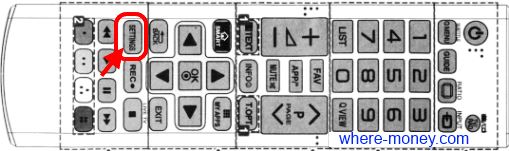
Щракнете върху раздела „Мрежа“, след това „Мрежова връзка“.

В следващия прозорец щракнете върху „Настройване на връзка“.
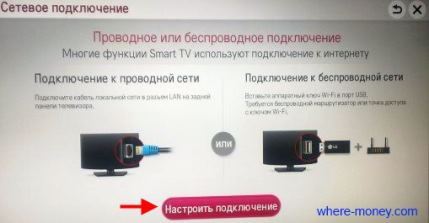
Ще се покаже списък с налични безжични точки за достъп, изберете вашата.
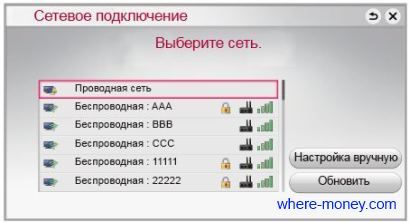
Въведете вашата WiFi парола.

Щракнете Готово.
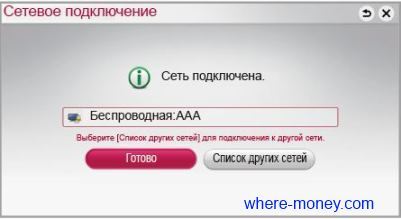
Кабелна интернет връзка
Свързваме телевизора и рутера с LAN кабел.
Не се препоръчва директно свързване на LG Smart TV към кабела на доставчика. Те имат различни видовевръзките и интернет може да не работят.

На дистанционното натиснете SETTINGS и отидете на настройките. Изберете раздела "Мрежа" - "Мрежова връзка". Кликнете върху бутона „Настройване на връзка“ (показан в описанието за WiFi).
Недостатъкът на този метод е допълнителните проводници. Но няма да има прекъсвания през кабела поради евентуален нестабилен сигнал и някой друг няма да използва вашата мрежа.
Интернет не работи на LG TV: отстраняване на неизправности
Отидете в менюто "Мрежа" - "Състояние на мрежата".

Когато се появи отметка пред телевизора.

- Проверете връзката на телевизора, рутера и кабелния доставчик (модем).
- Изключете и включете горните устройства.
- Ако имате статичен IP, въведете го директно.
- При безжична връзка проверете паролата за WiFi.
- Актуализирайте фърмуера.
Ако квадратчето за отметка е срещу шлюза.
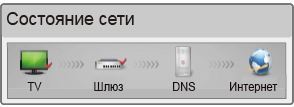
- Изключете рутера и го включете след 20 секунди.
- Нулирайте настройките на рутера или модема и преконфигурирайте мрежата в тях.
Иконата до DNS.
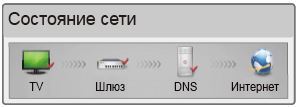
- Рестартирайте рутера, като го изключите за 20 секунди.
- Нулирайте вашия рутер и модем до оригиналните настройки и преконфигурирайте интернет.
- Уверете се, че MAC адресът е регистриран при ISP.
- Актуализирайте фърмуера на рутера.
Следното показва как изглежда успешната мрежова връзка.

Актуализация на фърмуера на телевизора
Проектиран да получава последна версияНА. Ако не се актуализира софтуер, Някои функции може да не работят правилно.
Наръчник
Отворете www.lg.com и отидете на Поддръжка - Изтегляния: Софтуер и ръководства.

Въведете модела на вашето устройство в лентата за търсене.

Изберете раздела „Актуализация на софтуера“ и изтеглете фърмуера на вашия компютър.
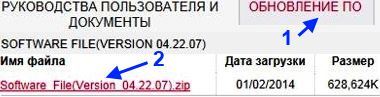
Направете следното:
- Разопаковайте (разархивирайте) съдържанието на изтегления файл в папката LG_DTV
- Форматирайте флаш устройството във файловата система FAT32
- Запишете папката с фърмуера на USB устройството
- Поставете флашката в USB порта на телевизора
На екрана ще се покаже информация: старият фърмуер ще бъде предложен за актуализиране с нов или „няма нужда от актуализиране“.
Не изваждайте флаш устройството и не изключвайте телевизора, докато фърмуерът не се актуализира.
Автоматичен
Отворете менюто "Поддръжка" - "Актуализация на софтуера".

В новия прозорец задайте стойността на „Включено“. Малко по-надолу, активирайте квадратчето за отметка „Автоматичен режим на актуализиране“.

Когато бъде намерен нов фърмуер, ще се появи съобщение, което ви подканва да актуализирате.

След актуализацията телевизорът ще се рестартира.
